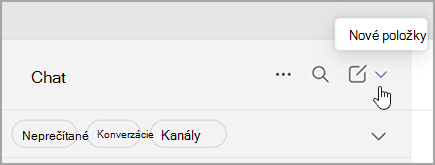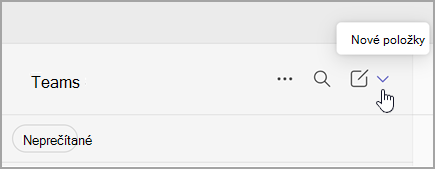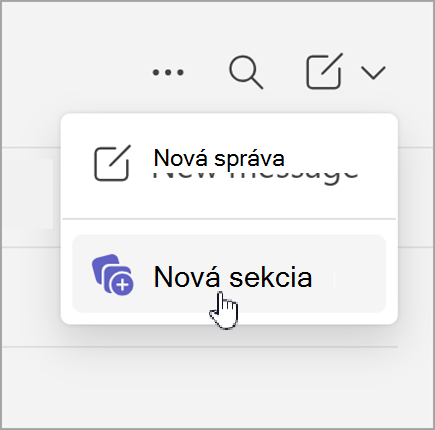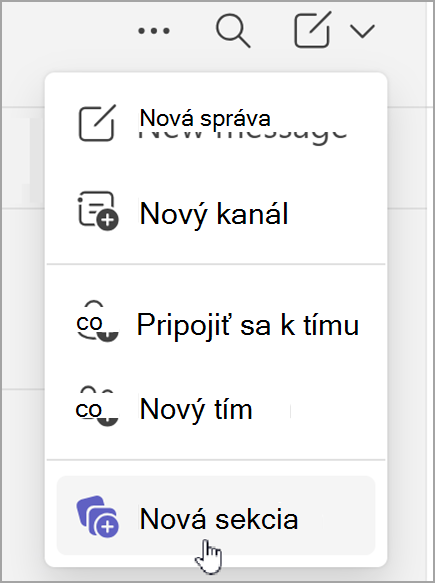Zmena poradia zoznamu konverzácií a kanálov v aplikácii Microsoft Teams
Vyberte spôsob usporiadania chatu a zoznamu kanálov. Vytvorte vlastné sekcie a zmeňte poradie chatov a kanálov z počítačovej aplikácie.
Vytvorenie vlastných sekcií
Colné sekcie umožňujú umiestniť súvisiace konverzácie na jedno miesto, aby sa ľahšie našli. Vytvorte vlastné sekcie výberom položky Nové položky>Nová sekcia. Konverzácie a konverzácie v kanáloch môžete tiež premiestniť do sekcie výberom položky Ďalšie možnosti
Vytvorenie novej sekcie
-
Na ľavej strane aplikácie vyberte položku Chat
-
Vyberte položku Nové položky.
-
Vyberte položku Nová sekcia.
-
Zadajte nový názov sekcie a potom vyberte položku Vytvoriť.
Poznámka: Vytvorte až 50 sekcií. Každá sekcia môže obsahovať až 50 konverzácií.
Pridanie konverzácie do sekcie
-
Prejdite na názov chatu alebo kanála a vyberte položku Ďalšie možnosti
-
Vyberte položku Premiestniť do
Tip: Nezobrazuje sa vhodná sekcia? Výberom položky Nová sekcia vytvorte novú sekciu a pridajte do nej konverzáciu.
Zmena poradia chatov a kanálov
-
Vyberte chat alebo kanál, ktorý chcete premiestniť.
-
Podržte ho a potom ho presuňte na ľubovoľné miesto v sekcii.
Poznámky:
-
Zmena poradia kanálov nahrádza možnosť zmeniť poradie tímov. Ak sa vám nepodarilo zmeniť poradie kanálov, môžete zmeniť poradie tímu a premiestniť s ním všetky jeho kanály.
-
Konverzácie a kanály v sekcii nie je možné znova zoradiť, ak sú zoradené podľa niečoho iného ako "vlastného".
Môžete tiež zmeniť poradie celej sekcie. Ak to chcete urobiť, podržte sekciu a potom ju presuňte na ľubovoľné miesto v zozname kanálov.